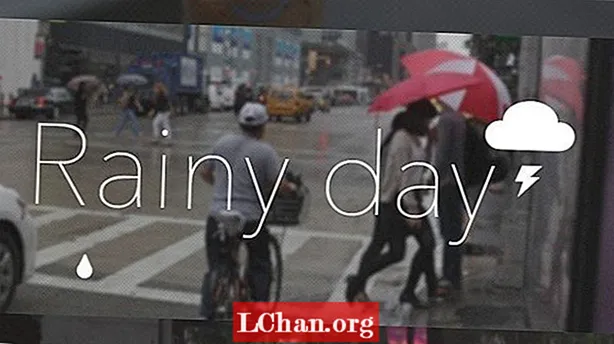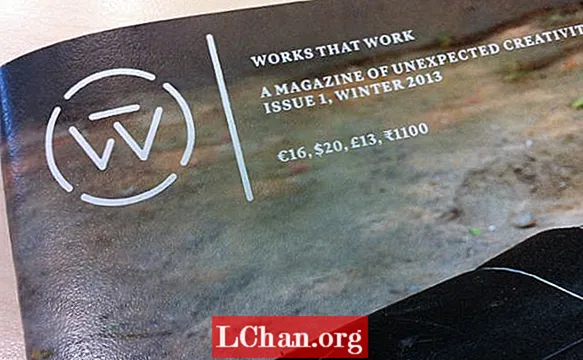ເນື້ອຫາ
- 1. ເອົາລະຫັດຜ່ານ Excel 2007 ອອກດ້ວຍລະຫັດເປີດ
- 2. ເອົາລະຫັດຜ່ານ Excel 2007 ອອກດ້ວຍລະຫັດ VBA
- 3. ເອົາລະຫັດຜ່ານ Excel 2007 ອອກດ້ວຍລະຫັດໄປສະນີ
- 4. ເອົາລະຫັດຜ່ານ Excel 2007 ອອກດ້ວຍ PassFab ສຳ ລັບ Excel
- ສະຫຼຸບ
Excel 2007 ໃຫ້ຄຸນລັກສະນະຫຼາຍຢ່າງ ສຳ ລັບຄວາມເປັນສ່ວນຕົວຂອງຜູ້ໃຊ້. ບາງສ່ວນຂອງມັນປະກອບມີລັກສະນະອ່ານເທົ່ານັ້ນແລະປົກປ້ອງເອກະສານຂອງທ່ານດ້ວຍລະຫັດຜ່ານ. ປະຊາຊົນສະເຫມີລັອກໄຟລ໌ເຫຼົ່ານັ້ນດ້ວຍລະຫັດຜ່ານເຊິ່ງລວມມີຂໍ້ມູນທີ່ ສຳ ຄັນຂອງພວກເຂົາ. ແຕ່ບາງຄັ້ງມັນຍາກຫຼາຍທີ່ຈະຕິດຕາມລະຫັດຜ່ານທີ່ທ່ານຕັ້ງໄວ້ໃນແຟ້ມເອກະສານ Excel, ໃນກໍລະນີນີ້, Excel ບໍ່ໃຫ້ຄຸນລັກສະນະ "ລືມລະຫັດຜ່ານ" ແລະຜູ້ໃຊ້ຕ້ອງ ກຳ ຈັດລະຫັດປ້ອງກັນລະຫັດນັ້ນດ້ວຍຕົນເອງ. ໄຟລ໌. ບາງວິທີທີ່ງ່າຍທີ່ສຸດ ເອົາລະຫັດລັບອອກຈາກ Excel 2007 ໄຟລ໌ແມ່ນປະຕິບັດຕາມ.
Excel ເອງບໍ່ໄດ້ໃຫ້ຄຸນສົມບັດທີ່ຈະເອົາລະຫັດຜ່ານທີ່ທ່ານລືມ ສຳ ລັບເອກະສານສະເພາະ. ເຖິງແມ່ນວ່າ, Microsoft ໄດ້ໃຫ້ເຄື່ອງມືແຕ່ມັນບໍ່ແມ່ນສະເພາະ ສຳ ລັບ Excel. ບາງວິທີທີ່ງ່າຍທີ່ສຸດກ່ຽວກັບວິທີການລຶບລະຫັດຜ່ານຈາກເອກະສານ Excel 2007 ແມ່ນ:
1. ເອົາລະຫັດຜ່ານ Excel 2007 ອອກດ້ວຍລະຫັດເປີດ
ວິທີການນີ້ແມ່ນກ່ຽວກັບເວລາທີ່ຜູ້ໃຊ້ຮູ້ລະຫັດຜ່ານຂອງເອກະສານ Excel ຂອງລາວແລະພວກເຂົາພຽງແຕ່ຕ້ອງການທີ່ຈະຖອດລະຫັດປ້ອງກັນນັ້ນອອກຈາກເອກະສານ Excel ຂອງພວກເຂົາເພື່ອໃຊ້ໃນອະນາຄົດ. ເພື່ອເຮັດແນວນັ້ນ, ນີ້ແມ່ນບາດກ້າວ.
ຂັ້ນຕອນທີ 1: ເປີດ Excel, ໃຫ້ຄລິກໃສ່ "ເອກະສານ" ແລະຫຼັງຈາກນັ້ນ "ເປີດ".
ຂັ້ນຕອນທີ 2: ເລືອກເອກະສານທີ່ຖືກປ້ອງກັນດ້ວຍລະຫັດຜ່ານແລະທ່ານຕ້ອງການທີ່ຈະເອົາການປົກປ້ອງນັ້ນອອກຈາກມັນ.
ຂັ້ນຕອນທີ 3: ເມື່ອທ່ານເລືອກແຟ້ມເອກະສານ, ກ່ອງສົນທະນາຈະເປີດຖາມຂໍລະຫັດລັບ.
ຂັ້ນຕອນທີ 4: ໃສ່ລະຫັດຜ່ານ ສຳ ລັບເອກະສານ Excel 2007 ຂອງທ່ານແລະກົດ Enter.
ຂັ້ນຕອນທີ 5: ໃນປັດຈຸບັນ, ຈາກແຖບການທົບທວນຄືນ, ໃຫ້ຄລິກໃສ່ລະຫັດຜ່ານ.
ຂັ້ນຕອນທີ 6: ເລືອກເນື້ອຫາທັງ ໝົດ ໃນລະຫັດຜ່ານເພື່ອເປີດກ່ອງຫລືລະຫັດຜ່ານເພື່ອດັດແປງປ່ອງແລະກົດປຸ່ມ "Delete".
ຂັ້ນຕອນທີ 7: ສຸດທ້າຍ, ບັນທຶກເອກະສານແລະການປ້ອງກັນລະຫັດຜ່ານຂອງທ່ານຖືກລຶບອອກ.
2. ເອົາລະຫັດຜ່ານ Excel 2007 ອອກດ້ວຍລະຫັດ VBA
Microsoft ໃຫ້ທ່ານມີເຄື່ອງມືທີ່ດີທີ່ມີຊື່ວ່າ VBA code. VBA ຫຍໍ້ມາຈາກ Visual Basic ສຳ ລັບການສະ ໝັກ. ມັນແມ່ນພາສາການຂຽນໂປແກຼມທີ່ໃຊ້ໂດຍ Excel. ເວົ້າງ່າຍໆ, Visual Basic ແມ່ນພາສາທີ່ Microsoft Excel ເຂົ້າໃຈ. VBA ນີ້ສາມາດໃຊ້ເປັນການໂຍກຍ້າຍລະຫັດຜ່ານ Excel 2007. ເພື່ອເອົາລະຫັດຜ່ານຈາກແຟ້ມທີ່ທ່ານລືມລະຫັດຜ່ານ, ທ່ານຕ້ອງເຮັດຕາມຂັ້ນຕອນເຫຼົ່ານີ້.
ຂັ້ນຕອນທີ 1: ກົດ ALT + F11 ເພື່ອເປີດ Microsoft Visual Basic ສຳ ລັບການສະ ໝັກ.
ຂັ້ນຕອນທີ 2: ກົດໃສ່ "ເອກະສານ" ແລະ ນຳ ເຂົ້າເອກະສານທີ່ທ່ານຕ້ອງການລຶບລະຫັດຜ່ານຈາກ.
ຂັ້ນຕອນທີ 3: ເມື່ອເອກະສານຂອງທ່ານຖືກເປີດໃນ VBA, ທ່ານ ຈຳ ເປັນຕ້ອງເລືອກ "ຂຽນ" ແລະຫຼັງຈາກນັ້ນ "ໂມດູນ" ຈາກມັນ.
ຂັ້ນຕອນທີ 4: ປ່ອງຢ້ຽມ ໃໝ່ ຈະປະກົດຂຶ້ນ, ແລະໃນ ໜ້າ ຕ່າງນັ້ນ, ທ່ານ ຈຳ ເປັນຕ້ອງໃສ່ລະຫັດ VBA (ທີ່ທ່ານສາມາດຊອກຫາໄດ້ໃນອິນເຕີເນັດໄດ້ງ່າຍ) ສຳ ລັບການ ກຳ ຈັດລະຫັດຜ່ານຈາກເອກະສານ Excel.
ຂັ້ນຕອນທີ 5: ຫລັງຈາກປິດແລ້ວ, ພຽງແຕ່ກົດ F5 ຫລື Run.
ຂັ້ນຕອນທີ 6: ມັນຈະໃຊ້ເວລາບາງເວລາ, ແຕ່ໃນທີ່ສຸດລະຫັດຜ່ານຂອງທ່ານຈະຖືກລຶບອອກຈາກແຟ້ມ Excel ຂອງທ່ານ.
3. ເອົາລະຫັດຜ່ານ Excel 2007 ອອກດ້ວຍລະຫັດໄປສະນີ
ເມື່ອໃດກໍຕາມທີ່ທ່ານລືມລະຫັດຜ່ານ ສຳ ລັບເອກະສານ Excel, ມັນຍາກທີ່ຈະກູ້ລະຫັດຜ່ານ ສຳ ລັບມັນ. ປະຊາຊົນສະເຫມີພະຍາຍາມຊອບແວທີ່ແຕກຕ່າງກັນເພື່ອເອົາລະຫັດຜ່ານ. ຊອບແວຫັດໄປສະນີແມ່ນວິທີທີ່ງ່າຍແລະມີປະສິດຕິພາບສູງໃນການ ກຳ ຈັດລະຫັດປ້ອງກັນຈາກແຟ້ມເອກະສານ Excel. ເພື່ອປ້ອງກັນເອກະສານຂອງທ່ານ, ທ່ານຕ້ອງປະຕິບັດຕາມຂັ້ນຕອນງ່າຍໆເຫລົ່ານີ້.
ຂັ້ນຕອນທີ 1: ປ່ຽນການຂະຫຍາຍເອກະສານທີ່ປ້ອງກັນລະຫັດຜ່ານຂອງທ່ານໃຫ້ເປັນ ".zip" ຈາກ ".xlsx".
ຂັ້ນຕອນທີ 2: ຕອນນີ້, ສະກັດເອກະສານຂອງທ່ານຢູ່ທຸກບ່ອນ, ແລະມັນຈະສ້າງໂຟນເດີ ໃໝ່ ທີ່ມີເອກະສານປ້ອງກັນຂອງທ່ານ.
ຂັ້ນຕອນທີ 3: ກົດຂວາໃສ່ເອກະສານແລະເລືອກ "ແກ້ໄຂ", ຂໍ້ມູນ XML ຂອງເອກະສານຈະຖືກເປີດໃນ Notepad.
ຂັ້ນຕອນທີ 4: ໃນ notepad, ຄົ້ນຫາ ຄຳ ວ່າ "ແຜ່ນປົກປ້ອງ" ແລະລຶບທຸກໆ ຄຳ ເຂົ້າທີ່ບັນຈຸມັນ.

ຂັ້ນຕອນທີ 5: ບັນທຶກເອກະສານແລະວາງເອກະສານທີ່ຖືກແກ້ໄຂນີ້ລົງໃນໂຟນເດີ zip ແລະມັນຈະປ່ຽນແທນເອກະສານທີ່ປົກປ້ອງຂອງທ່ານ.
ຂັ້ນຕອນທີ 6: ປ່ຽນການຂະຫຍາຍໄປທີ່ ".xlsx" ຈາກ ".zip".
ຂັ້ນຕອນທີ 7: ເປີດເອກະສານແລະການປ້ອງກັນລະຫັດຜ່ານຈະຖືກລຶບອອກ.
4. ເອົາລະຫັດຜ່ານ Excel 2007 ອອກດ້ວຍ PassFab ສຳ ລັບ Excel
ຖ້າທ່ານໄດ້ທົດລອງໃຊ້ເຕັກນິກອື່ນໆແລະບໍ່ເຫັນວ່າມີປະໂຫຍດໃດໆ, ແລ້ວ PassFab ແມ່ນເຄື່ອງມືທີ່ຈະບໍ່ເຮັດໃຫ້ທ່ານຜິດຫວັງ. ຖ້າທ່ານຍັງສົງໃສວ່າວິທີການລຶບລະຫັດຜ່ານຈາກ Excel 2007 ໂດຍບໍ່ຮູ້ລະຫັດຜ່ານ, PassFab for Excel ແມ່ນເຄື່ອງມືທີ່ທ່ານຕ້ອງການໃຊ້. ມັນເປັນຊອບແວອອນລາຍທີ່ງ່າຍດາຍທີ່ໃຫ້ການຄ້ ຳ ປະກັນການປົດລະຫັດຜ່ານ 100%. ເພື່ອໃຊ້ໂປແກຼມທີ່ ໜ້າ ຕື່ນຕາຕື່ນໃຈນີ້, ທ່ານ ຈຳ ເປັນຕ້ອງເຮັດຕາມຂັ້ນຕອນງ່າຍໆເຫລົ່ານີ້.
ຂັ້ນຕອນທີ 1: ດາວໂຫລດຊອບແວແລະ ນຳ ເຂົ້າເອກະສານປ້ອງກັນລະຫັດຜ່ານເຂົ້າໃນມັນ.

ຂັ້ນຕອນທີ 2: ເມື່ອເອກະສານຂອງທ່ານ ກຳ ລັງໂຫລດເຂົ້າໄປໃນຊອບແວ, ທ່ານ ຈຳ ເປັນຕ້ອງໃຫ້ປະເພດຂອງການໂຈມຕີການ ກຳ ຈັດລະຫັດລັບໃຫ້ແກ່ຊອບແວ, ເພາະວ່າຊອບແວໃຊ້ການໂຈມຕີ 3 ຊະນິດແຕກຕ່າງກັນ.

ຂັ້ນຕອນທີ 3: ເມື່ອປະເພດການໂຈມຕີຖືກເລືອກແລ້ວ, ຊອບແວຈະໃຊ້ເວລາບາງເວລາ, ຂື້ນກັບຄວາມຍາວແລະຄວາມສັບສົນຂອງລະຫັດຜ່ານຂອງທ່ານ.

ຂັ້ນຕອນທີ 4: ຫຼັງຈາກທີ່ໃຊ້ເວລາ, ປ່ອງຢ້ຽມປຶກສາຫາລືຈະປາກົດຂຶ້ນແລະມັນຈະສະແດງລະຫັດລັບຂອງທ່ານທີ່ທ່ານລືມ.
ຂັ້ນຕອນທີ 5: ງ່າຍໆ, ໃສ່ລະຫັດຜ່ານນັ້ນໃສ່ໃນເອກະສານຂອງທ່ານແລະເອົາການປ້ອງກັນອອກຈາກມັນ.
ສະຫຼຸບ
ການໂຍກຍ້າຍລະຫັດຜ່ານ Excel ແມ່ນສະຖານະການທີ່ ສຳ ຄັນທີ່ປະຊາຊົນຫຼາຍຮ້ອຍຄົນປະເຊີນຢູ່ໃນແຕ່ລະມື້. ປະຊາຊົນ ຈຳ ນວນຫຼວງຫຼາຍຕັ້ງລະຫັດຜ່ານເຂົ້າໃນເອກະສານ ສຳ ຄັນຂອງພວກເຂົາແລະລືມລະຫັດຜ່ານພາຍຫຼັງເວລາໃດ ໜຶ່ງ. ຍ້ອນວ່າ Excel ບໍ່ໄດ້ໃຫ້ກັບຄຸນລັກສະນະ "ລືມລະຫັດຜ່ານ", ຄົນເຮົາປະສົບກັບຄວາມຫຍຸ້ງຍາກຫຼາຍໃນການກູ້ຄືນເອກະສານທີ່ຖືກປ້ອງກັນລະຫັດຜ່ານຂອງພວກເຂົາ. ພວກເຮົາໄດ້ສົນທະນາບາງວິທີທີ່ ໜ້າ ຕື່ນຕາຕື່ນໃຈກ່ຽວກັບວິທີການລຶບລະຫັດປ້ອງກັນຈາກແຟ້ມເອກະສານ Excel 2007. ພວກເຮົາຍັງໄດ້ເຫັນໂປແກຼມ online ທີ່ ໜ້າ ຕື່ນຕາຕື່ນໃຈທີ່ຮູ້ຈັກກັນວ່າ PassFab ສຳ ລັບ Excel ທີ່ໃຫ້ການກູ້ລະຫັດຜ່ານ 100%. ຄຽງຄູ່ກັບການສະ ໜອງ ເຄື່ອງມືການກູ້ລະຫັດຜ່ານ, ໂປແກຼມ PassFab ສຳ ລັບໂປຣແກຣມ Excel ແມ່ນໃຊ້ໄດ້ດີຫຼາຍເພື່ອໃຫ້ຜູ້ໃຊ້ໄດ້ຮັບປະສົບການທີ່ດີ. ຖ້າທ່ານສາມາດຊອກຫາວິທີການທີ່ມີປະໂຫຍດອື່ນໆເພື່ອລະຫັດຜ່ານຈາກເອກະສານ Excel 2007 ທີ່ຖືກປ້ອງກັນ, ຮູ້ສຶກບໍ່ເສຍຄ່າທີ່ຈະບອກພວກເຮົາແລະພວກເຮົາຈະເບິ່ງມັນ. ຂອບໃຈ.